Bagi sebagian dari Anda, salah satu alasan utama untuk langsung menggunakan iOS 13 adalah dukungan mouse. Anda dapat menghubungkan mouse Bluetooth atau USB apa pun ke iPad Anda, dan menggunakannya hampir seperti Anda menggunakan mouse di Mac.
Anda bahkan bisa gunakan mouse multi-tombol. Dan coba tebak? Anda dapat menetapkan semua tombol tersebut ke fungsi mouse. Saya telah menggunakan mouse dengan iPad saya hidup dan mati selama periode beta. Selama waktu itu, saya telah membuat daftar pendek fitur tombol mouse paling berguna di iPadOS 13.
Tombol mouse di iPadOS 13
Saya ingin mengatur mouse saya menjadi seperti Mac mungkin, sambil juga memanfaatkan beberapa fitur khusus iPad yang rapi. Ada beberapa penyesuaian mendalam yang dapat Anda lakukan dengan mouse iOS 13 — Anda dapat memiliki tombol yang memicu pintasan apa pun, misalnya, atau mengaktifkan "gerakan" khusus dari Sentuhan Bantu bagian di dalam pengaturan Aksesibilitas.
Aku tidak ingin menjadi begitu mewah, meskipun. Setidaknya tidak sampai aku punya alasan bagus untuk melakukannya. Jadi, inilah tugas tombol mouse saya saat ini di iPadOS 13:
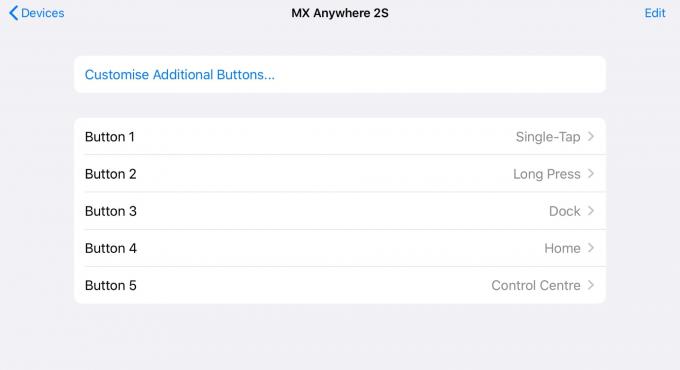
Foto: Kultus Mac
Tombol 1
Tombol 1 adalah tombol utama mouse untuk pengguna tangan kanan; tombol kiri pada mouse dua tombol. Ini dipetakan ke Single-Tap, yang hanya ketuk biasa.
Tombol 2
Tombol 2 adalah tombol kanan, dan saya telah memetakannya ke Long Press. Ini adalah iOS 13 yang setara dengan a klik kanan. Jika Anda menekan lama pada sebagian besar hal di iOS 13, Anda akan mendapatkan menu kontekstual. Jika Anda tidak mendapatkan menu kontekstual, Anda akan menggunakan popover hitam kecil yang sudah dikenal. Menempatkan klik kanan ke tombol kanan mouse saya memungkinkan saya menggunakan "memori otot" Mac saya di iPad. Anda juga dapat mengklik kanan ikon Dock untuk membuka menu kontekstualnya — setara dengan 3D Touch di iPhone.
Tombol 3
Sekarang kita masuk ke fitur khusus iPad. Tombol 3 dipetakan ke Dermaga. Ini menampilkan Dock di mana pun Anda berada. Ini seperti menggesek ke atas dari bagian bawah layar, hanya Anda yang dapat menggunakan mouse. Ini juga lebih baik daripada jari di beberapa aplikasi. Aplikasi seperti GarageBand, misalnya, memaksa Anda untuk menggesek ke atas dua kali untuk menarik Dock. Ini agar Anda tidak secara tidak sengaja memanggilnya saat memainkan piano di layar, misalnya. Menggunakan mouse tidak menyebabkan penundaan seperti itu.
Pada mouse Logitech kecil saya, tombol 3 ada di bagian belakang mouse, di bawah roda gulir.
Tombol 4
Mungkin Anda sudah kehabisan tombol. Jika tidak, coba tetapkan satu untuk Rumah. Ini sama dengan mengetuk tombol beranda, atau mengetik -H pada keyboard yang terpasang. Di mouse saya, ini adalah salah satu tombol yang berada di bawah ibu jari tangan kanan.
Tombol 5
Masih disini? Di sinilah saya kehabisan tombol juga. Tombol mouse kelima saya ditugaskan untuk Pusat kendali. Dimungkinkan untuk menarik Pusat Kontrol ke bawah dari sudut layar menggunakan mouse, tetapi ini lebih mudah. Anda juga dapat menetapkan Spotlight, atau pengalih aplikasi, atau bahkan mengatur tombol untuk menurunkan notifikasi Anda.
Sejujurnya, saya bertanya-tanya apakah mungkin tidak lebih baik untuk menetapkan sesuatu yang tidak dapat dilakukan dengan menggunakan gerakan seret mouse biasa. Pusat Kontrol dan Pemberitahuan keduanya dapat ditarik ke bawah dari atas layar menggunakan mouse, jadi mungkin pengalih aplikasi seperti Exposé, atau Menyoroti tindakan, mungkin lebih baik.
Dicari: Lebih banyak perintah mouse iOS
Saya memiliki satu permintaan untuk tindakan lain yang dapat ditetapkan dengan mouse. Saya ingin dapat mengeluarkan aplikasi Slide Over dari sisi layar menggunakan mouse. Mampu menggeser keluar aplikasi, dan dengan cepat menyeret sesuatu masuk atau keluar, semua dari mouse, akan menjadi kenyamanan yang luar biasa.
Selain itu, dukungan mouse di iPadOS 13 cukup luar biasa.

![Tambahkan Beberapa Akun Exchange ke iPhone Anda [Jailbreak Superguide]](/f/a6b66d4f56ba494baf35b5aa736423a1.jpg?width=81&height=81)